リリース
ドキュメントのリリース方法、リリース後の制限事項について説明します。
 | リリースされたドキュメントはリリース前と比べ、動作に制限がかかります。 ドキュメントのリリース時には▶リリース済みドキュメントの制限事項を参照してください。 |
リリースするには
ダッシュボードでドキュメントのサムネイルをクリックします。
情報閲覧画面にドキュメントのバージョン情報が表示されます。
任意のバージョンの[ドキュメントの操作]をクリックします。
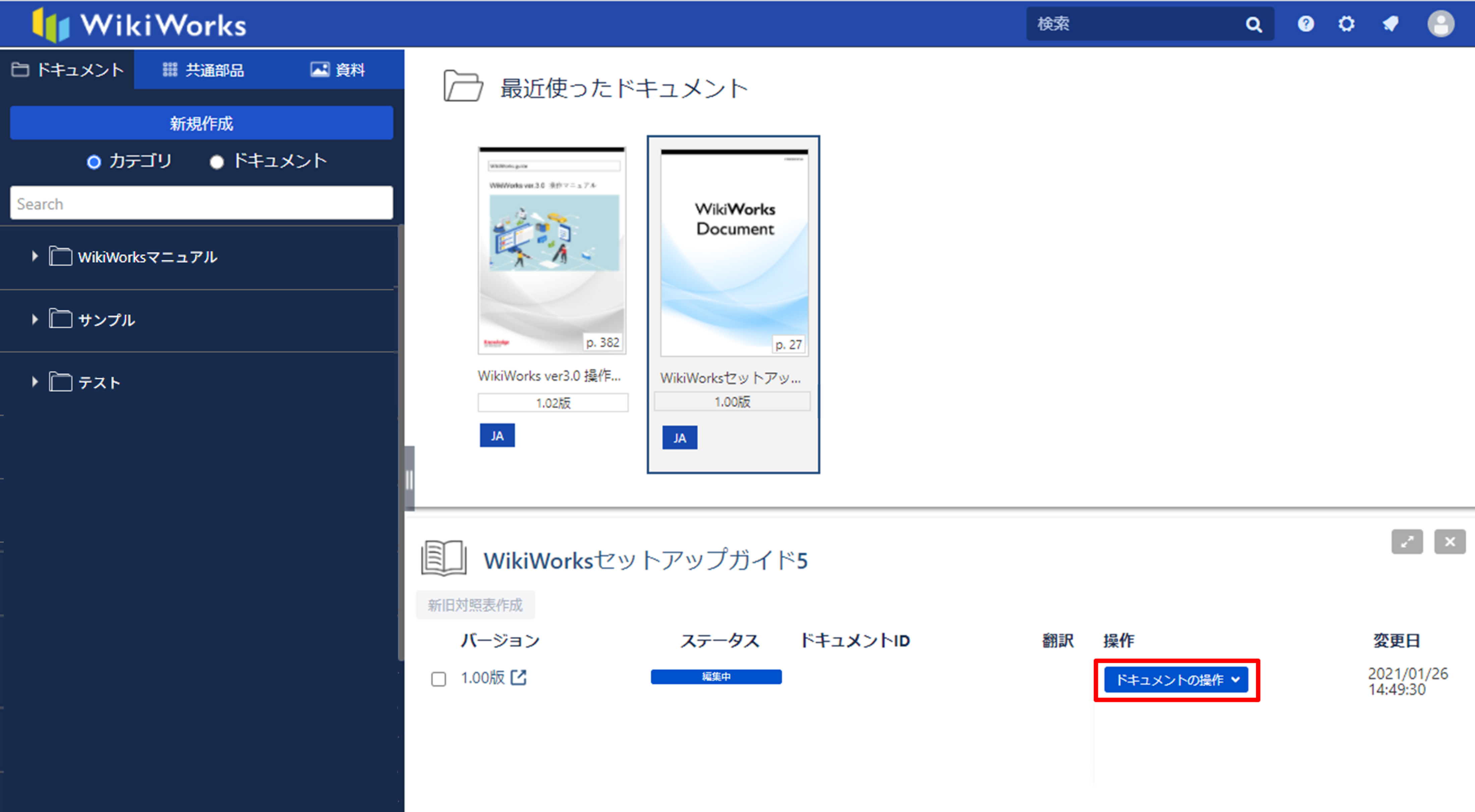
- [リリース]をクリックします。
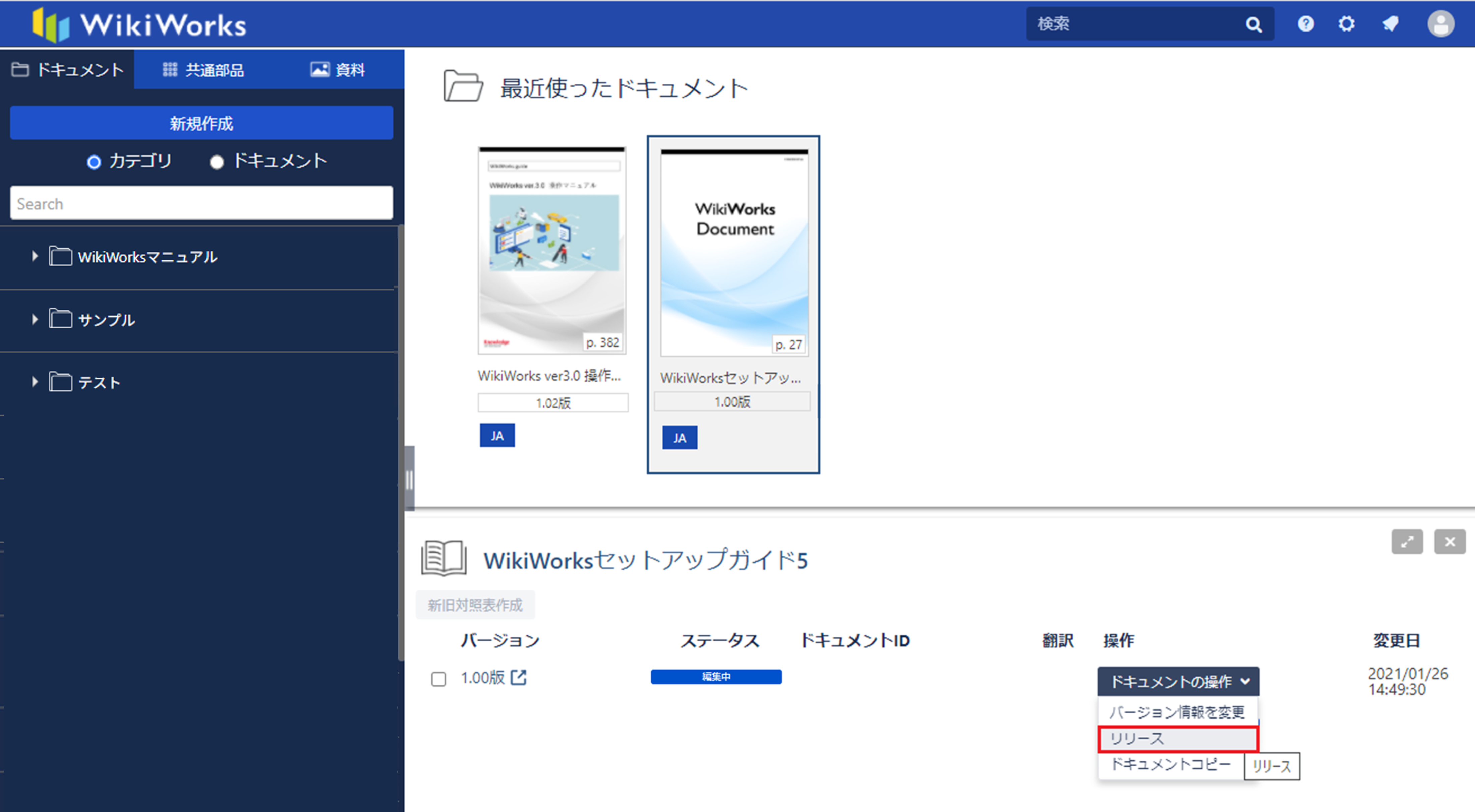
確認画面が表示されます。項目を選択して[はい]をクリックします。
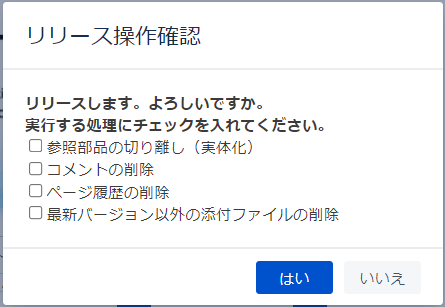
項目 概要 参照部品の切り離し(実体化) 参照部品が全て実体化された状態でリリースされます。
※チェックすると、自動的にリビジョンアップしたバージョンが作成されます。
コメントの削除 ドキュメントのページコメント・インラインコメントが削除された状態でリリースされます。 ページ履歴の削除
各ページで、最新バージョン以外の履歴が削除された状態でリリースされます。
最新バージョン以外の添付ファイルの削除 各添付ファイルで、最新バージョン以外の履歴が削除された状態でリリースされます。 
未翻訳、または翻訳中の言語がある場合確認画面が表示されます。
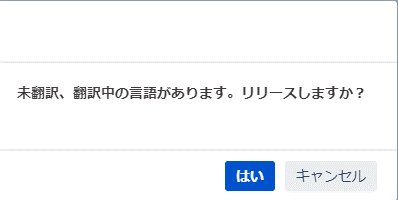
- リリースの開始・完了時にメッセージが表示されます。
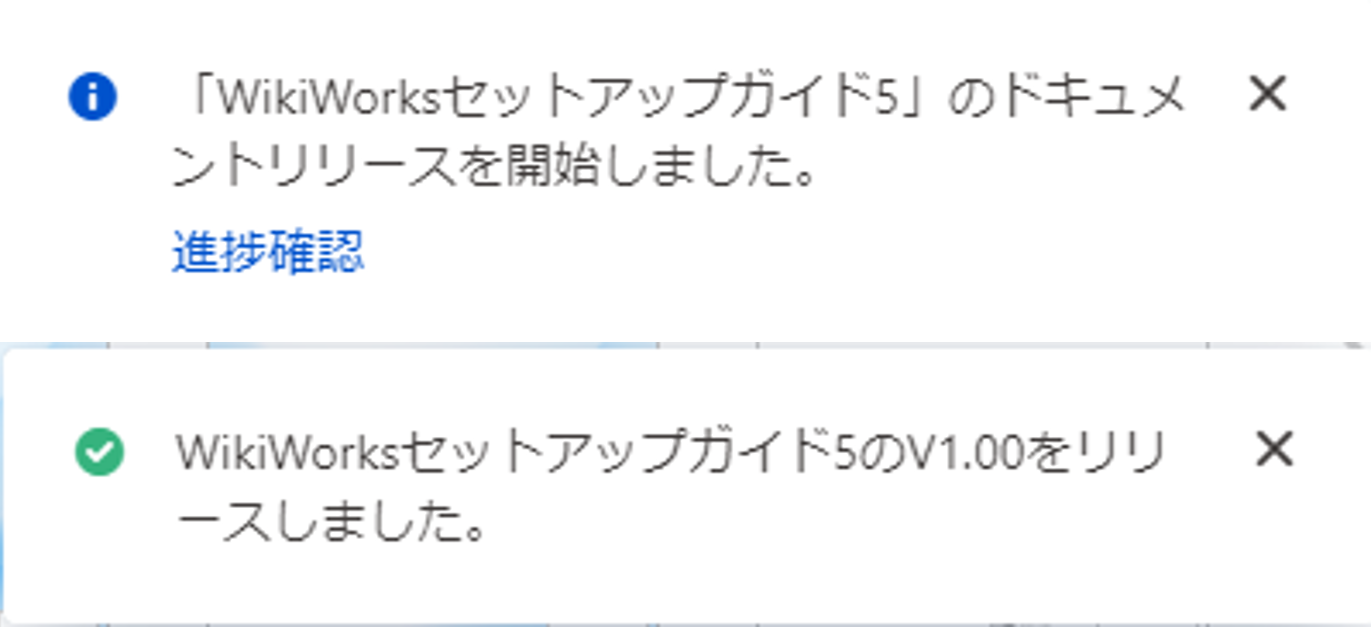

メッセージの「進捗確認」から進捗状況を確認できます。
進捗確認画面については▶バックグラウンド処理の進捗確認をご参照ください。
ドキュメントがリリースされます。
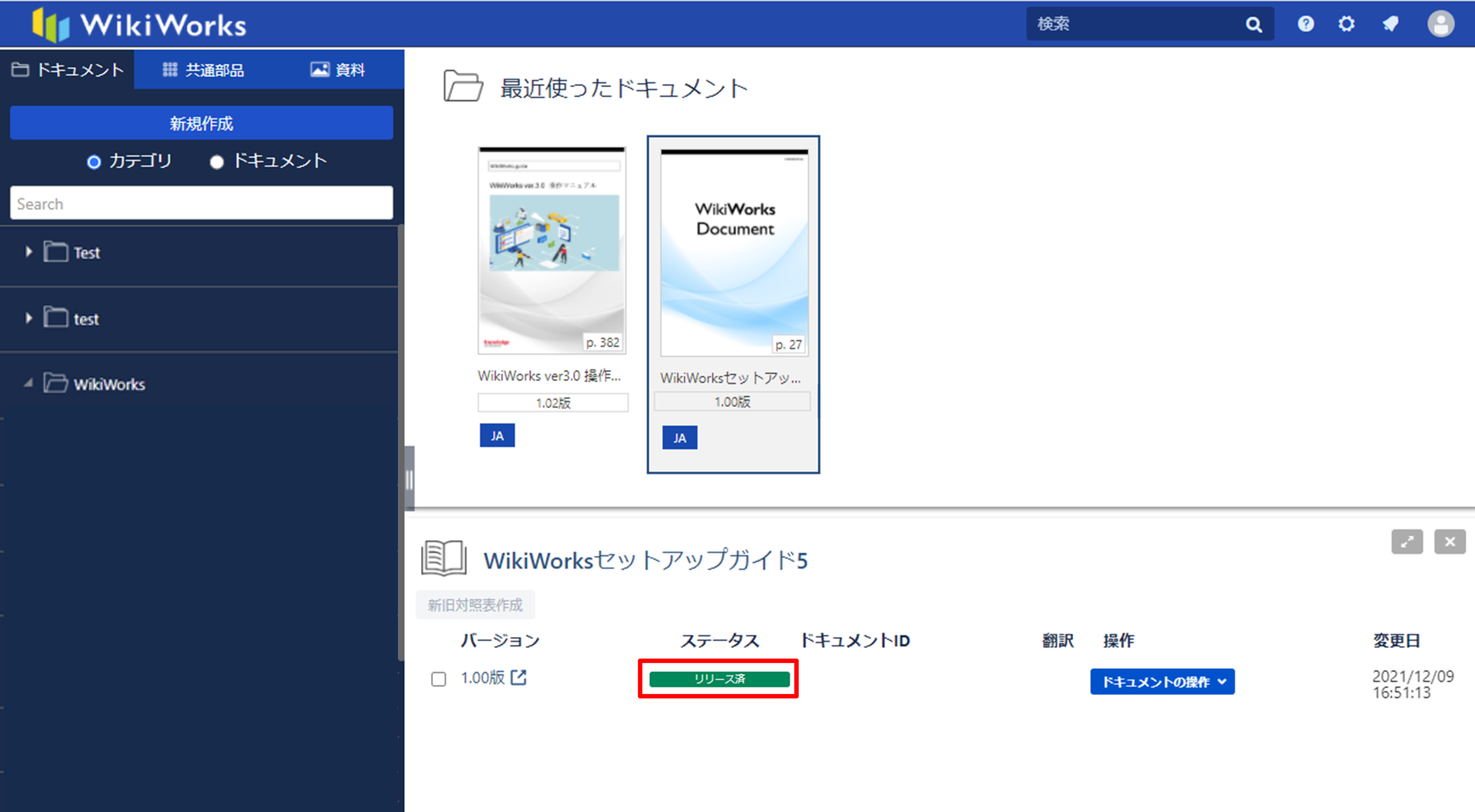

手順5で「参照部品の切り離し(実体化)」にチェックを入れた場合は、同時にリビジョンアップしたドキュメントが作成されます。
 | リリース済みドキュメントの制限事項リリースされたドキュメントでの操作は下記のとおり制限されています。
|
リリース後のドキュメントについて
リリース時「参照部品の切り離し(実体化)」にチェックした場合は、自動でリビジョンアップされたverが作成されます。
また、リリースverから手作業でリビジョンアップ(バージョンアップ)することも可能です。
 |
|
例
- 2.03版のリリース時「参照部品の切り離し(実体化)」にチェックをしたため、自動で2.04版が作成される。
- 2.03版で[ドキュメントの操作]からリビジョンアップを行うと、2.05版が作成される。
- 2.03版のリリース時「参照部品の切り離し(実体化)」にチェックをしたかどうか(2.03版で参照部品が切り離されているかどうか)にかかわらず、2.04版、2.05版では参照部品は参照状態のまま。
- 2.03版のリリース時「コメントの削除」「ページ履歴の削除」「最新バージョン以外の添付ファイルの削除」にチェックをしたかどうかにかかわらず、2.04版ではコメント・コメント・ページ履歴・最新バージョン以外の添付ファイルは削除されない。

リリース時、全ての処理にチェックした場合のそれぞれのコンテンツの状況は以下のとおりです。
| リリースver(2.03版) | 自動リビジョンアップver(2.04版) | リリースverから手動でリビジョンアップver(2.05版) | |
|---|---|---|---|
| 参照部品 | 切り離される | 切り離さない | 切り離さない |
| コメント | 削除 | そのまま | 削除 |
| ページ履歴 | 削除 | そのまま | 削除 |
| 最新バージョン以外の添付ファイル | 削除 | そのまま | 削除 |
 | リビジョンアップが自動で行われたか、手動で行われたかの違いにより、コメント・ページ履歴・添付ファイル履歴の有無に差異が発生します。 異なる版を並行で編集する場合はご注意ください。 |